DCP-560CN
FAQ e Risoluzione dei problemi |
Aprire il monitor di stato
Per aprire il monitor di stato, procedere come segue.
NOTA: NOTA: NOTA: Le illustrazioni di seguito sono di un prodotto e di un sistema operativo di esempio, e possono differire dal modello Brother e dal sistema operativo.
Per gli utenti Windows
se viene visualizzata l'icona "Monitor di stato" nella barra delle applicazioni, fare doppio clic sull'icona.

Se si trova![]() il pulsante o
il pulsante o ![]() sulla barra delle applicazioni, fare clic
sulla barra delle applicazioni, fare clic![]() sul pulsante o
sul pulsante o![]() e controllare se viene visualizzata l'icona "Monitor di stato".
e controllare se viene visualizzata l'icona "Monitor di stato".
![]()
In caso contrario, procedere come segue per avviare Status Monitor.
(Windows 2000/ Windows XP/ Windows Vista/ Windows 7)
Fare clic![]() su o Start (nell' angolo inferiore sinistro dello schermo) => (tutti) programmi => Brother => [nome modello]=> Monitor di stato. Viene visualizzata la finestra Monitor di stato e l'icona "Monitor di stato" si trova nella barra delle applicazioni
su o Start (nell' angolo inferiore sinistro dello schermo) => (tutti) programmi => Brother => [nome modello]=> Monitor di stato. Viene visualizzata la finestra Monitor di stato e l'icona "Monitor di stato" si trova nella barra delle applicazioni
(Windows 8 o versione successiva)
*: Fare clic qui per visualizzare le informazioni sulla compatibilità dei sistemi operativi.
-
Windows 8
nella schermata Start, fare clic su .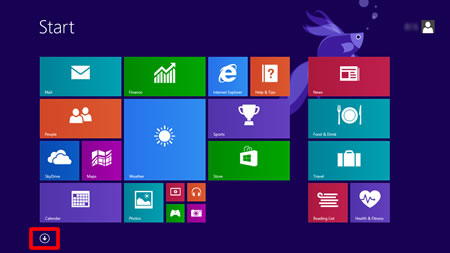
Se non è sulla schermata Start, fare clic destro da qualche parte su un punto vuoto, e quindi fare clic su Tutte le applicazioni dalla barra.
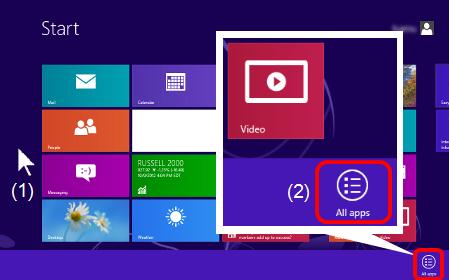
(Windows 10)
fare clic su (Start) => (All apps =>) Brother.
su (Start) => (All apps =>) Brother.
-
Fare clic su Utilità Brother.
-
Scegliere Strumenti , quindi fare clic su monitoraggio stato.
Viene visualizzata la finestra Monitor di stato e l'icona "Monitor di stato" si trova nella barra delle applicazioni
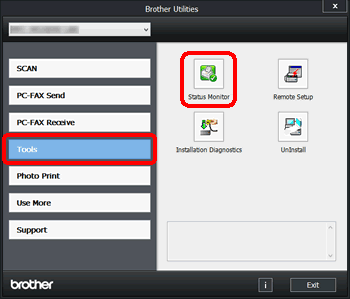
Per utenti Macintosh
(Mac OS X 10,5)
- Scegli Preferenze di sistema dal menu Apple, scegli Stampa e Fax, quindi scegli il computer.
- Fare clic su Apri coda di stampa, quindi su Utilità.
(Mac OS X 10,6 o versione successiva)
- Scegliere Preferenze di sistema dal menu Apple, scegliere Stampa e Fax, Stampa e scansione o stampanti e scanner, quindi scegliere il computer.
- Fare clic su Apri coda di stampa, quindi su Imposta stampante o Impostazioni. Scegliere la scheda Utility e fare clic su Apri Utility stampante.
Modelli correlati
DCP-135C, DCP-145C, DCP-150C, DCP-165C, DCP-195C, DCP-197C, DCP-350C, DCP-357C, DCP-365CN, DCP-375CW, DCP-385C, DCP-395CN, DCP-560CN, DCP-585CW, DCP-6690CW, DCP-7030, DCP-7040, DCP-7045N, DCP-7055, DCP-7055W, DCP-7057, DCP-7065DN, DCP-770CW, DCP-8070D, DCP-8085DN, DCP-8110DN, DCP-8250DN, DCP-9010CN, DCP-9020CDW, DCP-9040CN, DCP-9042CDN, DCP-9045CDN, DCP-9055CDN, DCP-9270CDN, DCP-J125, DCP-J132W, DCP-J140W, DCP-J152W, DCP-J315W, DCP-J515W, DCP-J525W, DCP-J552DW, DCP-J715W, DCP-J925DW, FAX-2920, FAX-2940, HL-1110, HL-1112, HL-2130, HL-2135W, HL-2140, HL-2150N, HL-2170W, HL-2240D, HL-2250DN, HL-2270DW, HL-3040CN, HL-3070CW, HL-3140CW, HL-3150CDW, HL-3170CDW, HL-4040CN, HL-4050CDN, HL-4070CDW, HL-4140CN, HL-4150CDN, HL-4570CDW, HL-5340D, HL-5350DN, HL-5370DW, HL-5380DN, HL-5440D, HL-5450DN, HL-5470DW, HL-6180DW, HL-6180DWT, HL-S7000DN, MFC-235C, MFC-250C, MFC-255CW, MFC-257CW, MFC-260C, MFC-290C, MFC-295CN, MFC-465CN, MFC-490CW, MFC-5490CN, MFC-5890CN, MFC-5895CW, MFC-6490CW, MFC-680CN, MFC-6890CDW, MFC-7225N, MFC-7320, MFC-7360N, MFC-7440N, MFC-7460DN, MFC-7840W, MFC-7860DW, MFC-790CW, MFC-795CW, MFC-8370DN, MFC-8380DN, MFC-8510DN, MFC-8520DN, MFC-885CW, MFC-8880DN, MFC-8890DW, MFC-8950DW, MFC-8950DWT, MFC-9120CN, MFC-9140CDN, MFC-9320CW, MFC-9330CDW, MFC-9340CDW, MFC-9440CN, MFC-9450CDN, MFC-9460CDN, MFC-9465CDN, MFC-9840CDW, MFC-990CW, MFC-9970CDW, MFC-J220, MFC-J245, MFC-J265W, MFC-J410, MFC-J430W, MFC-J4410DW, MFC-J4510DW, MFC-J4610DW, MFC-J470DW, MFC-J4710DW, MFC-J5910DW, MFC-J615W, MFC-J625DW, MFC-J650DW, MFC-J6510DW, MFC-J6910DW, MFC-J825DW, MFC-J870DW
